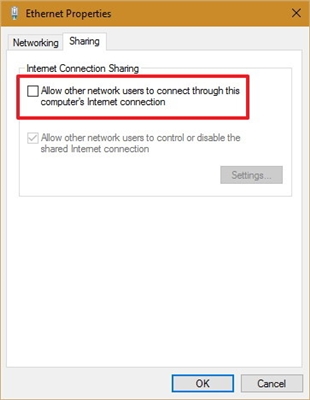Rozhodl jsem se vám vyprávět o řešení jednoho malého problému, se kterým jsem se potkal sám sebe. Nainstaloval jsem Windows 10 na laptop ASUS. Všechno bylo nainstalováno dobře, systém se spustí a já jsem se rozhodl jej připojit k mé síti Wi-Fi. Chcete-li nainstalovat potřebné programy, nakonfigurovat vše atd.
Otevřu seznam dostupných sítí, vyberu svou síť Wi-Fi, zadám heslo a zobrazí se chyba „Neplatný bezpečnostní klíč sítě. Zkuste to prosím znovu.“ Nerozuměli. Znovu zadám heslo pro Wi-Fi, kliknu na „Další“ a znovu tato chyba žlutým textem, řekněme, neplatný bezpečnostní klíč.
Zkontrolováno rozložení klávesnice. Stojí to „ENG“. Zkontrolujte, zda je zapnutá funkce Caps Lock. Vypnutý. Zadávám heslo a znovu chyba. Pořídil jsem fotografii:

Ale vím, že heslo je správné. Mám to jednoduché. 8 čísel a jedno písmeno. Představuji to téměř každý den. A tady Windows 10 odmítá přijmout heslo ze sítě Wi-Fi. Heslo nesedí, i když jsem si jist, že ho specifikuji správně.
Pokud heslo Wi-Fi ve Windows 10 nefunguje
Bez dlouhého přemýšlení otevřím svůj notebook (najdete ho pomocí vyhledávání) a zapíšu do něj heslo pro svou Wi-Fi síť. Poté při připojení k bezdrátové síti zkopíruji heslo z poznámkového bloku do řádku pro zadání hesla.

A všechno souvisí. Neviděl jsem více nápisu „Neplatný klíč zabezpečení sítě. Zkuste to prosím znovu“! Zde je řešení.
Pokud vám výše popsaná metoda nepomohla, pravděpodobně zadáváte nesprávné heslo. Znovu zkontrolujte rozložení klávesnice a Caps Lock. Heslo můžete vidět na jiném počítači nebo v nastavení routeru podle pokynů: jak zjistit heslo z Wi-Fi.
Můžete také zkusit restartovat notebook. Zkontrolujte, zda se připojuje k jiné síti Wi-Fi.
Pokud se vám podařilo tento problém vyřešit jiným způsobem nebo máte užitečné informace o tomto tématu, sdílejte je v komentářích. Já a návštěvníci help-wifi.com vám budeme velmi vděční! 🙂